網上能找到的關於Delphi XE系列的移動開發的相關文章甚少,本文盡量以詳細的圖文內容、傻瓜式的表達來告訴你想要的答案。
原創作品,請尊重作者勞動成果,轉載請注明出處!!!
連接真機前,請先確保真機已越獄,並已安裝好AppSync。
---------------------------------------------------------------
1.確保iPhone已越獄,可以看到並成功運行cydia為准。
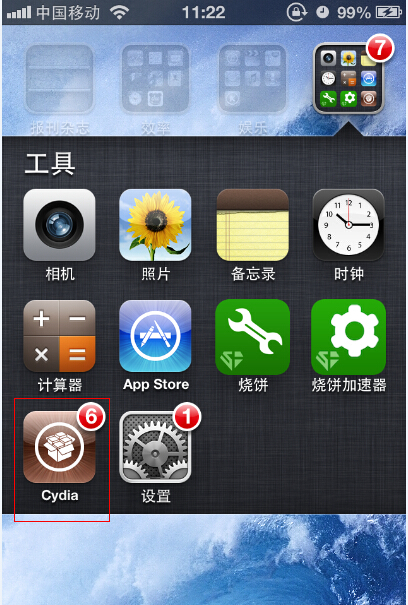
2.並且安裝好AppSync。這個如果大家不會的話,可以百度搜索一下,例如添個加威鋒源什麼的,這裡不詳細介紹了。
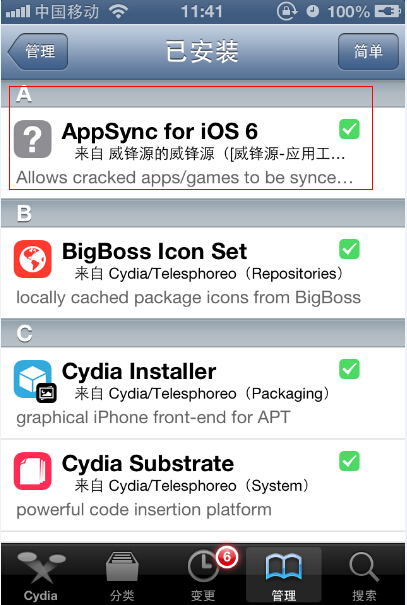
3.把手機用正規的數據線插到電腦上,彈出的一切窗口全都關掉。
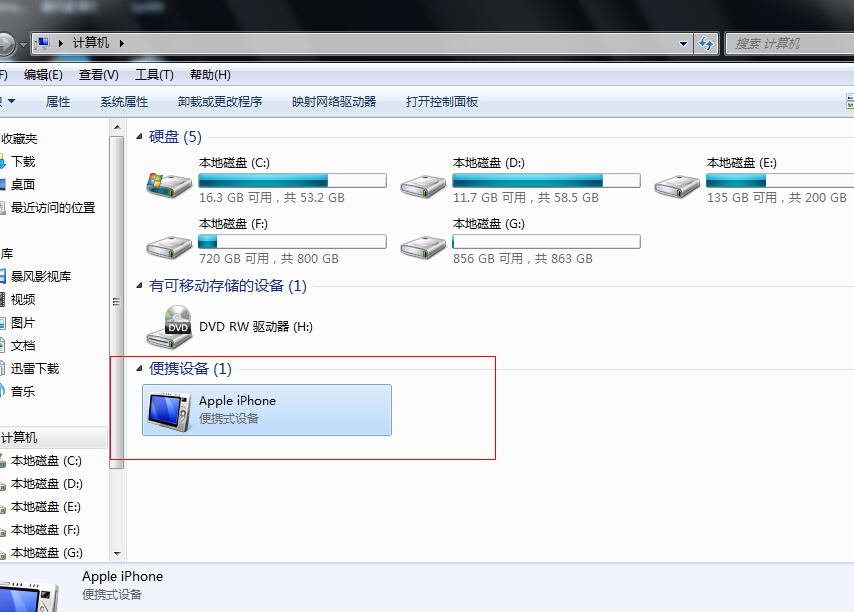
4.打開虛擬機,在右下角狀態欄能看到虛擬機檢測到了設備,我們點一下這個圖標。
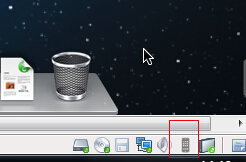
5.選擇'連接(連接到主機)'。

6.連接上,圖標變亮。
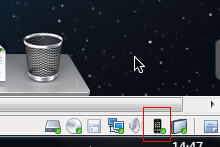
7.如果你裝完虛擬機後從沒打開過iTunes的話,這時候iTunes會自動運行,並彈出使用協議,點'同意'即可。
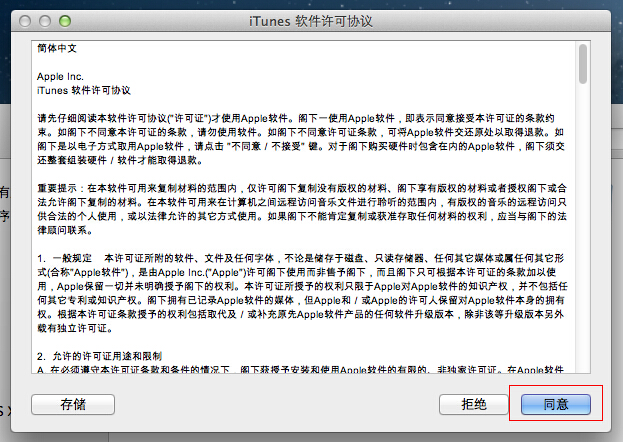
8.同時,如果你虛擬機能訪問互聯網的話,它還會彈出更新對話框,我們暫不需要下載最新版本。
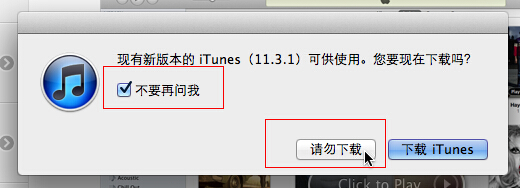
9.回到主題,第6步手機連接成功,圖標變亮後,我們點一下桌面(星空圖隨便某個地方),在Finder中選擇'前往','應用程序'。
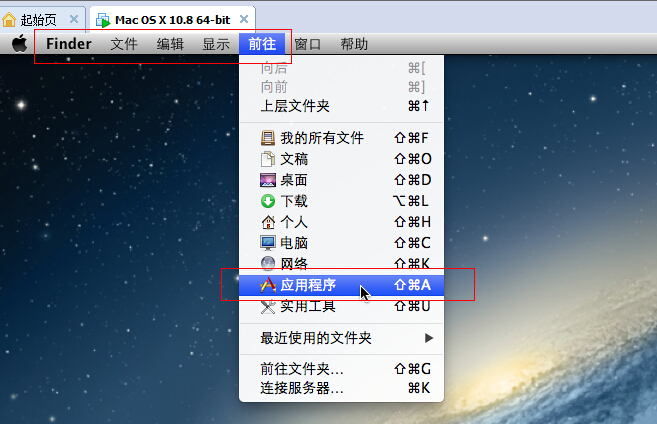
10.找到'Xcode',雙擊打開。
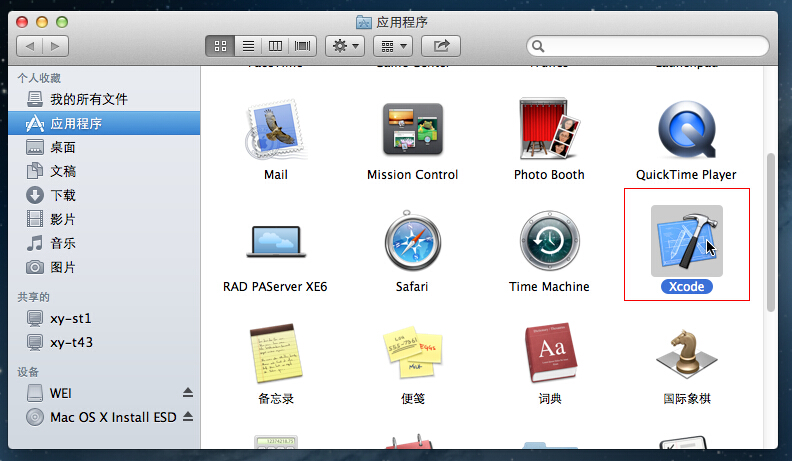
11.打開Xcode後,我們點擊菜單欄的'Window'。
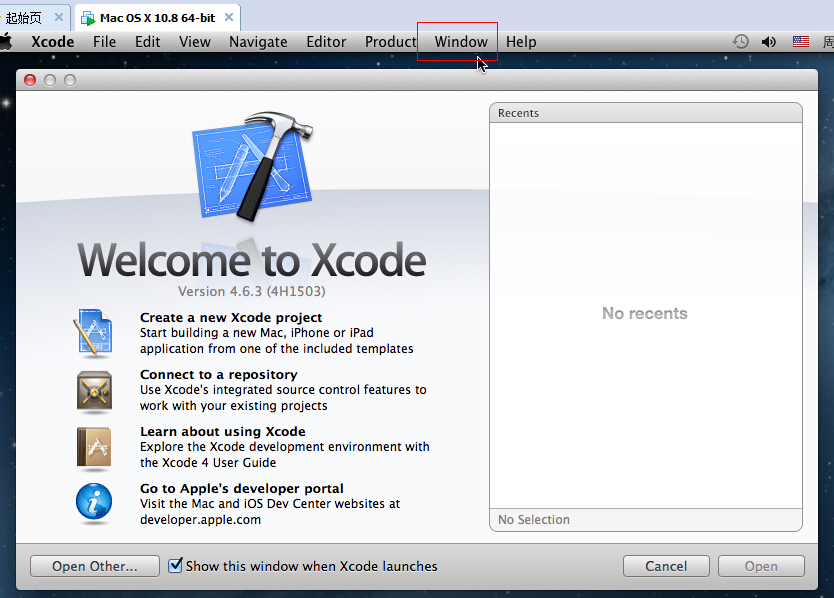
12.選擇'Window',選擇'Organizer'。
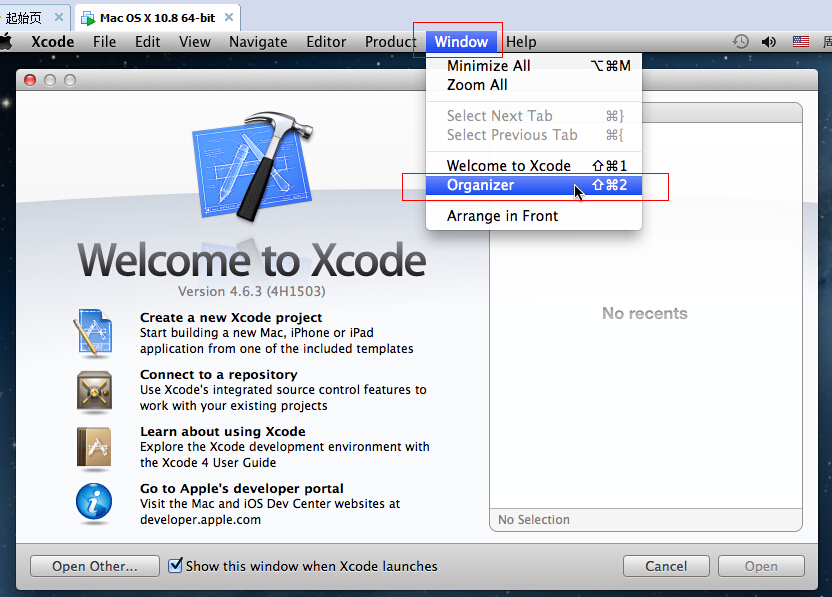
13.在彈出的窗口中,點擊'Devices'。
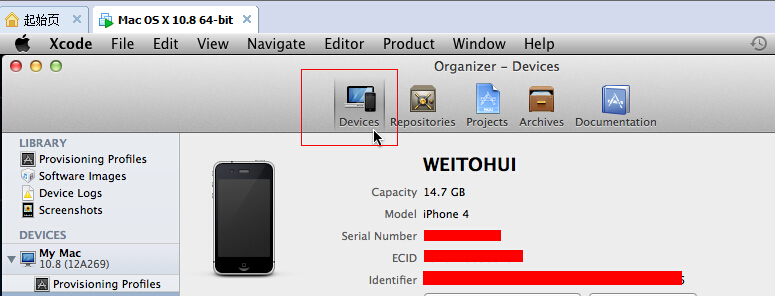
14.如果手機是首次連接,則左則會顯示一個'黃色小圓點',這時候需要點一下右側的'Use for Development'來開啟開發者模式。
(由於我這裡已經連接過了,所以這裡就看不到'Use for Development'這個按鈕。)
當點擊'Use for Development'後,會要求輸入AppleID,我們不輸入,點取消,並關閉Xcode,然後在虛擬機右下角斷開該手機連接,並拔開USB數據線。
USB數據線拔開後,我們重新插上USB數據線,然後從上面第4個步驟重新開始。到達這一步的時候你會發現,Xcode會讀取我們手機的數據,我們稍耐心等待進度條完成。
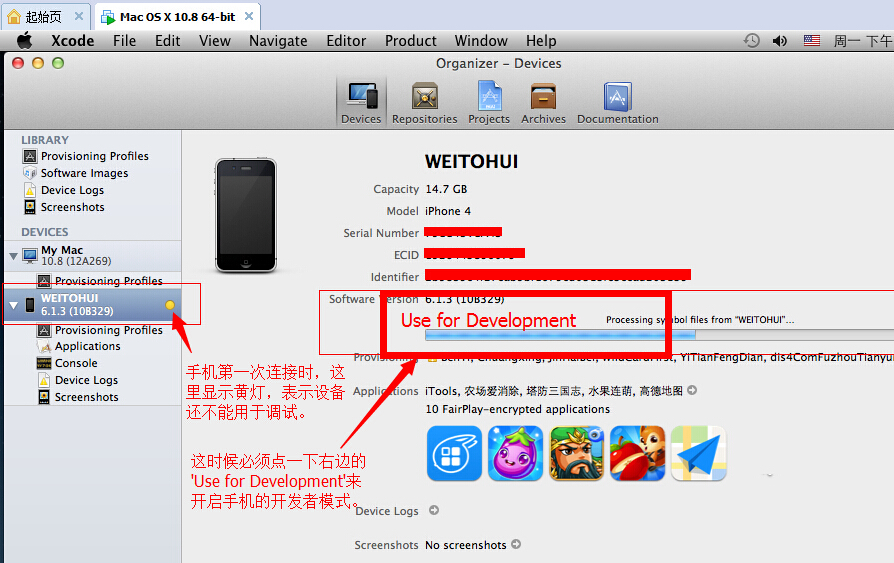
15.進度條完成後,手機旁邊的小圓點顯示為綠色,則表示設備已可用於開發。如果非綠色,請重復上面步驟或自找原因。
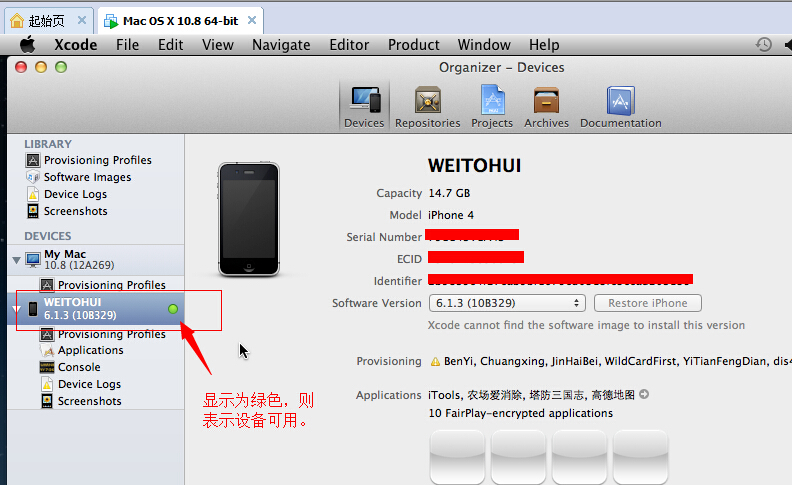
16.我們點一下Xcode的菜單欄,選擇'Xcode',選擇'Quit Xcode',退出Xcode。
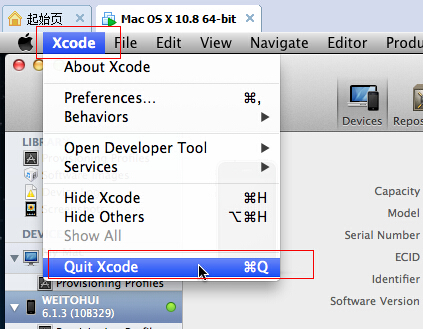
17.細心的觀眾會發現,此時,手機中的'設置'裡,會多了一項'開發者'的配置菜單。
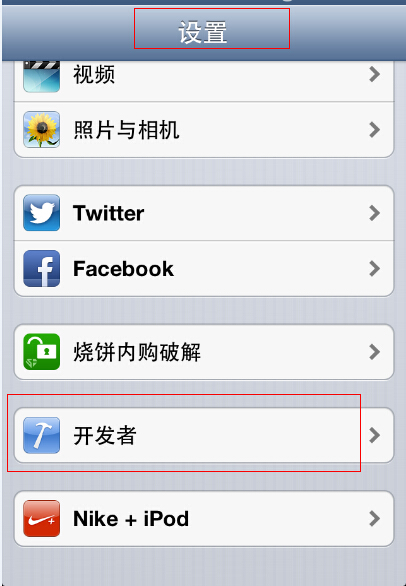
18.我們繼續,關閉了Xcode後,在'應用程序'窗口中,找到'RAD PAServer XE6',雙擊運行。
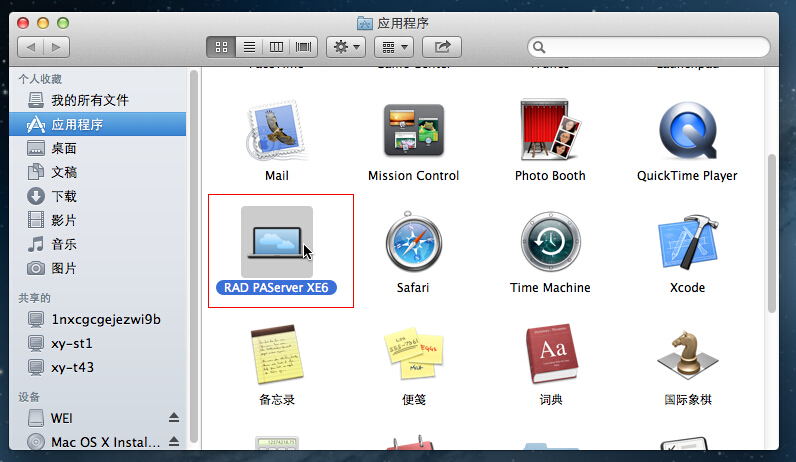
19.登錄過程相信大家都很熟悉了,這裡不仔細說明了。
要注意的是,我們准備切換回Windows了,這時要保證虛擬機右下角狀態欄的設備圖標是高亮的,是連接狀態的。如非連接狀態,請參考前面步驟。
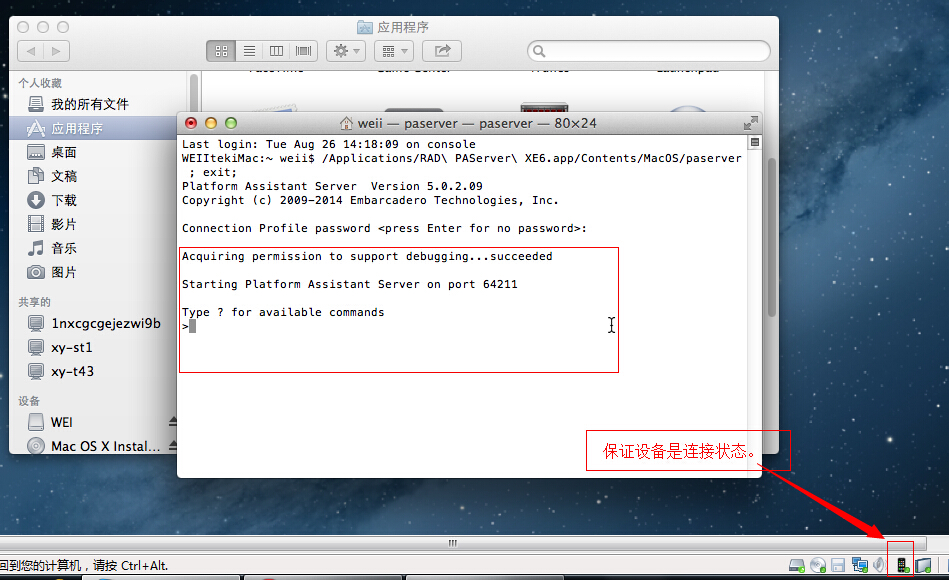
20.最小化虛擬機,我們回到Windows,打開XE6,隨便打開或新建一個工程。
這裡我們使用官方的Demo,我們選擇XE6自帶的Sample\Object Pascal\Mobile Samples\User Interface\Settings Project 這一個工程。
右上角選擇'iPhone','iOS6',並依次展開'Target Platforms','iOS Device',鼠標右鍵點擊'Target',選擇'Refresh',刷新一下設備。
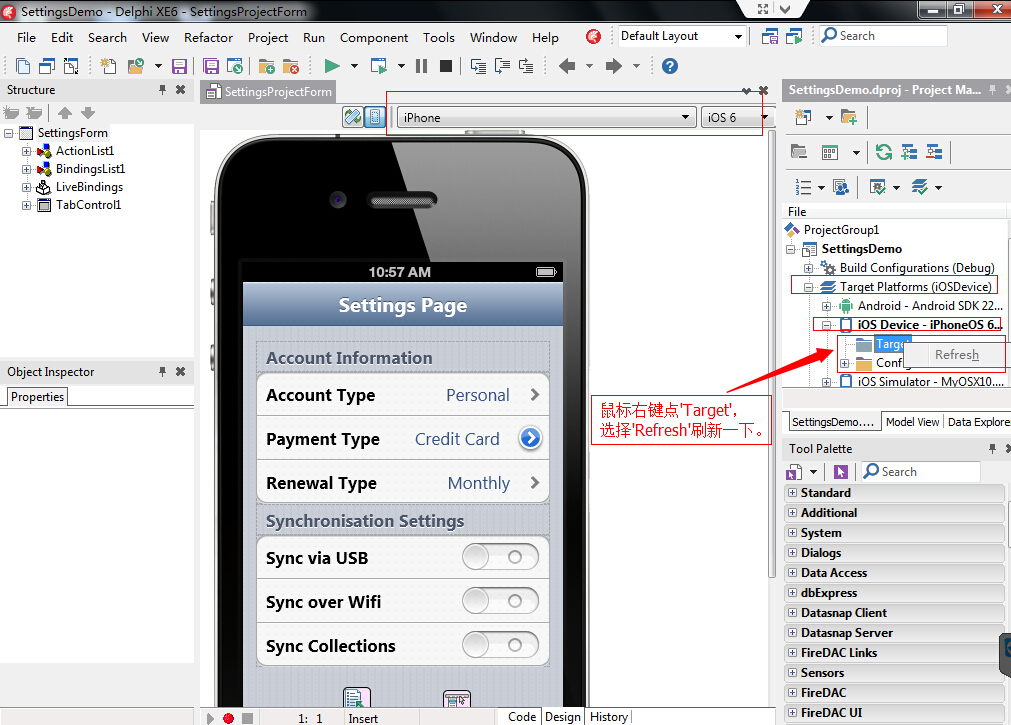
21.如果你的電腦和虛擬機的網絡連接是正常的話,'Target'前面會出現'+'號,表示已搜索到設備。
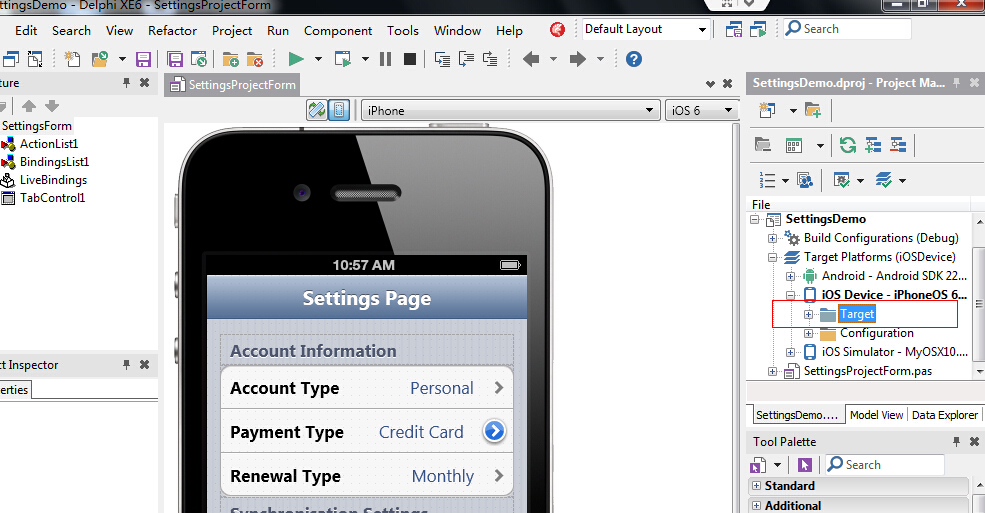
22.我們點開'Target',並且雙擊我們的手機。告訴XE6,將App運行到我們的手機上。我們運行一下這個工程。
要注意一點,BuildConfigurations請選擇Debug。
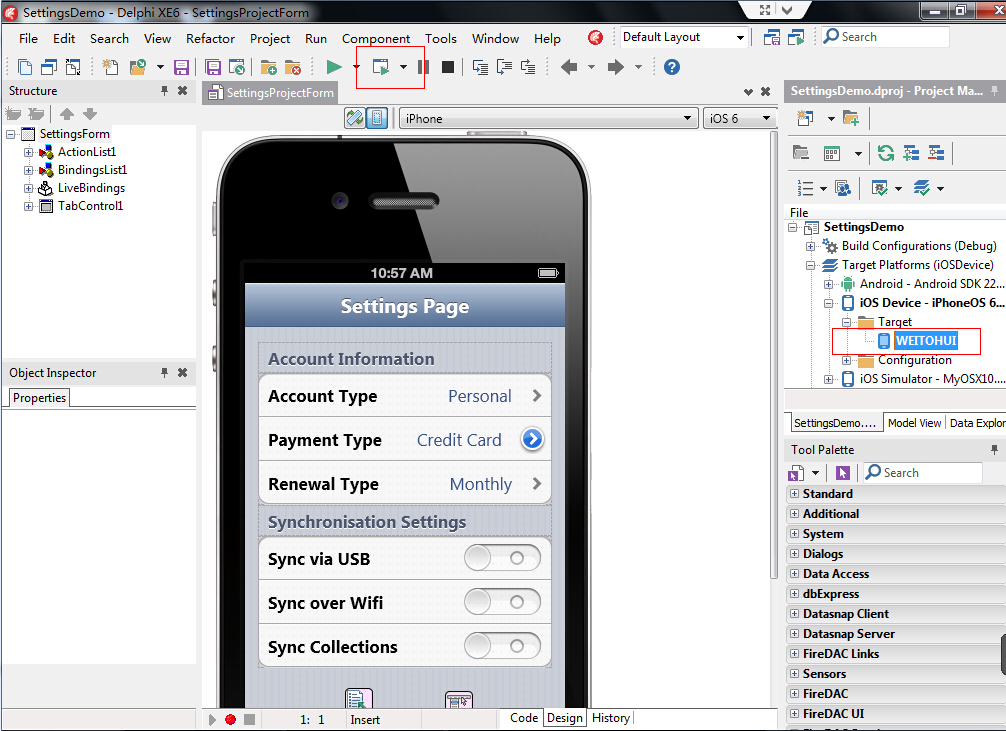
23.如果你的XE6是第一次編譯App到真機的話,運行工程後不久,XE6會暫停不動,這時候,我們需要切換到虛擬機上。
因為這時候MAC會詢問是否使用我們自己創建的證書去給程序簽名,這是必須的,我們點擊'總是允許',則下次編譯其它App就不會再有此提示。
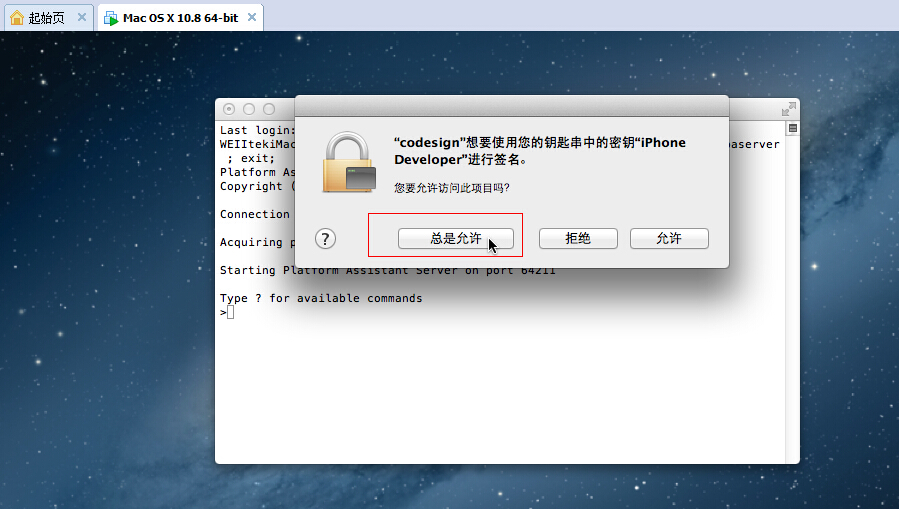
24.我們授權允許證書為程序簽名後,XE6才會動起來,繼續編譯。
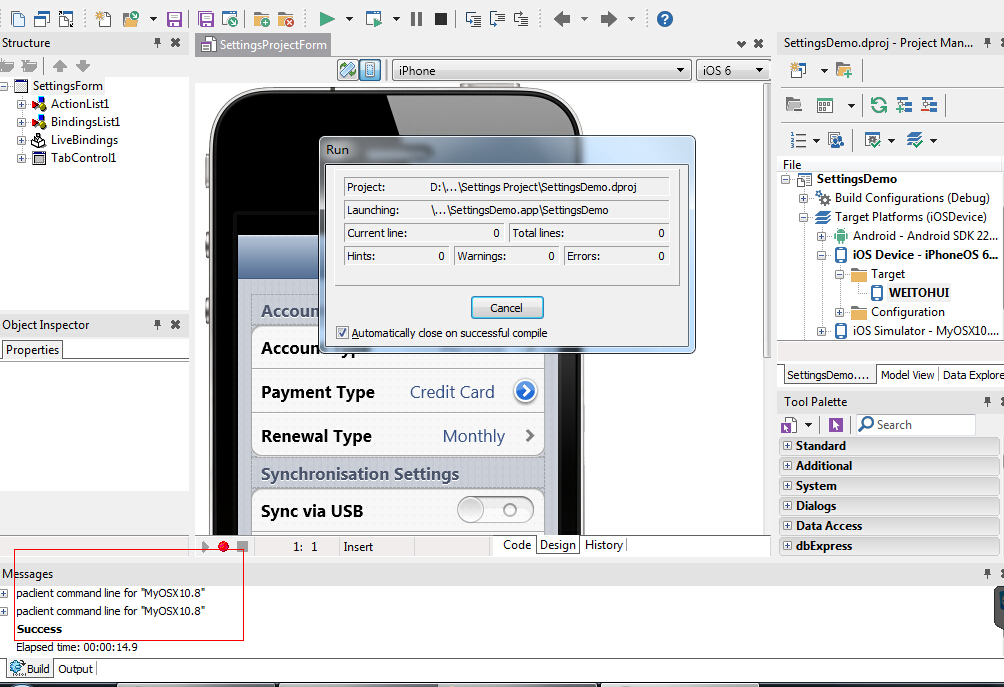
25.這個時候,我們可以看到,手機中該項目已經在運行了。
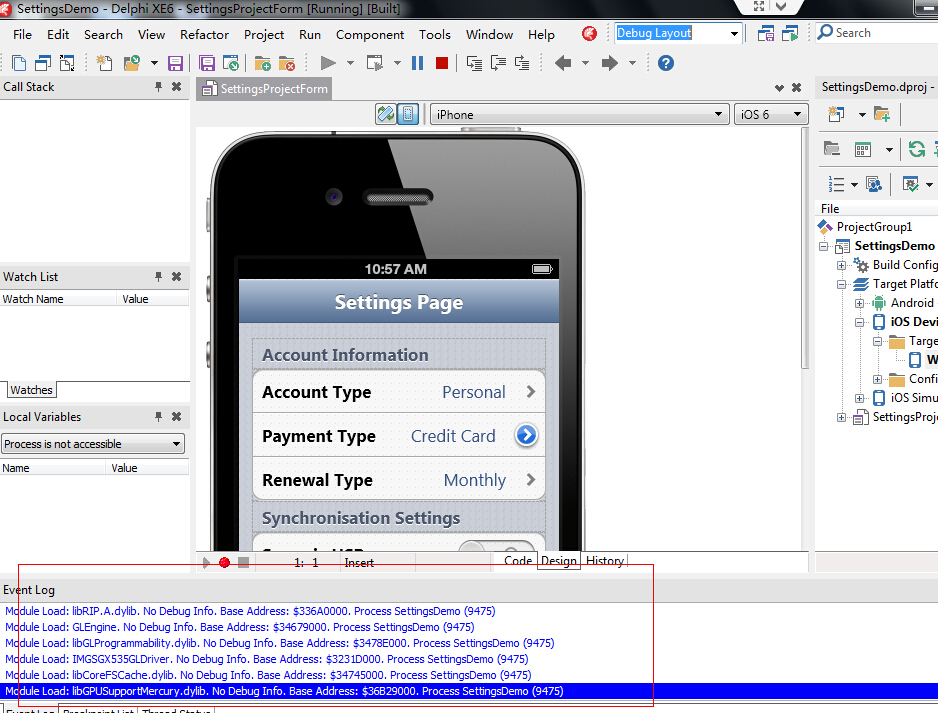
26.此處為真機截圖,手機上已成功運行該工程。
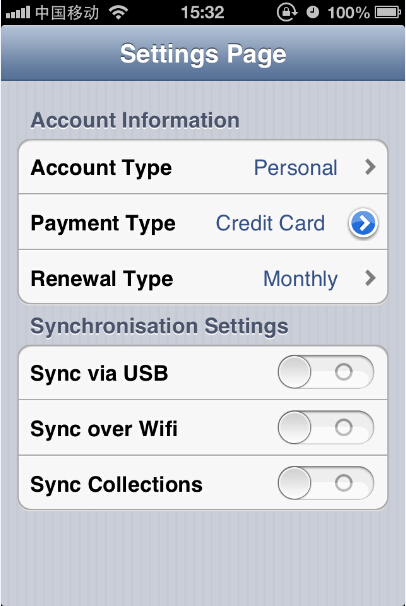
至此,真機連接並運行App已完成。(以上步驟同樣適用於已越獄的iPad)
下一篇,我們介紹生成IPA並安裝到其它越獄設備上。
PS:
---------------------------------------------------------------
FireMonkey移動開發可加QQ群:165232328 (本人非管理員,僅僅其中一成員,此群高手成群,期待各位Delphi愛好者共同交流)。
有一本書叫做:
Delphi XE5移動開發入門手冊(完整版)
很多下載地址的,自己去下吧
我用xe5 沒有出現此類問題 只是偶爾有時候啟動不了 再啟動一次又會啟動